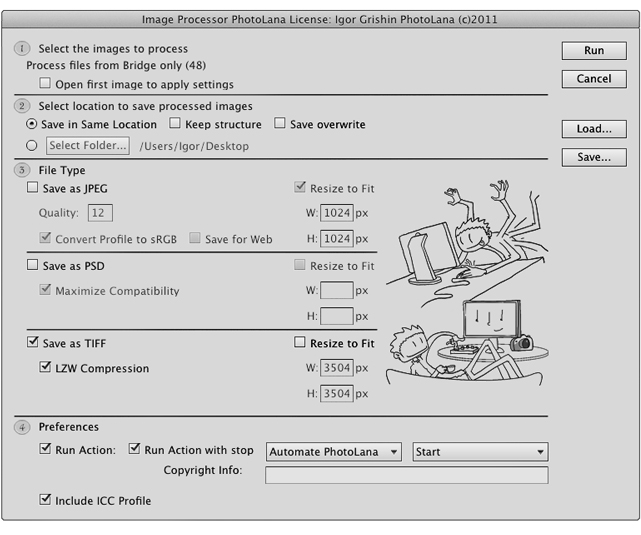Эту удивительную фотографию мы сделали в Липецке. Было холодное мартовское утро, а наша замечательная модель - Виктория просто заражала всех энергией и смелостью. Ради хорошего кадра она стойко бегала почти без одежды и по холодным лужам. И мы с радостью сделали для нее эту замечательную и романтичную весеннюю картинку....
1. Работаем на перспективу. Первый шаг обработки любой фотографии - это исправление недостатков кадрирования и перспективы. Поправим нашу фотографию так, чтобы березки на заднем плане стали ровнее, а тени на отражении легли горизонтально. Для этого сначала выделим все изображение (Select/All). С помощью инструмента Rotate (Edit/Transform) выправим тени на воде, а затем используем Distort (Edit/Transform) для окончательной правки. Рис.1.
2. О ритме в 5 частях. Часть первая. Отражение. Нашим следующим шагом будет создание дополнительного акцента на ритм, который создают березки на заднем плане и горизонтальные тени на воде. Начнем с отражения. На этом шаге подчеркнем горизонтальные линии, которые образуют тени от деревьев на воде. Для этого создадим копию слоя исходного изображения. Режим наложения - Soft Light и применим к полученному слою фильтр Motion Blur (Filter/Blur), как показано на Рис.2.
3. Часть вторая. Не трогать задний план. В наши задачи не входило ослабление фактуры и ритма деревьев на заднем плане. Для того, чтобы ограничить эффект только отражением и не применять размытие на заднем плане - создадим маску слоя и с помощью мягкой черной кисточки закроем в маске деревья на заднем плане и девушку. Рис.3
4. Сохраняем легкость и воздушность. Часть третья. Результатом применения режима наложения Soft Light на предыдущем шаге стало излишнее повышение насыщенности и контраста участка изображения, не закрытого с помощью маски. Слегка смягчим и осветлим обработанный участок, чтобы он сочетался с задним планом. Создадим копию полученного слоя и изменим режим наложения на Screen, установив прозрачность 15%. Всернется первоначальный контраст, полученный акцент на тени сохранится. Рис.4
5. Часть четвертая. Стройные березки. Теперь повторяем тот же прием для деревьев на заднем плане. Делаем копию исходного изображения и применяем фильтр Motion Blur, как показано на Рис.5. Шаг и направление применяемого фильтра определяется визуально. Направление должно соответствовать усиливаемому ритму, а шаг учитывать то, что деревья не идеально ровные и слишком большое значение просто размоет их.
6. О ритме. Эпилог. Теперь ограничим область действия только задним планом. Можно воспользоваться уже созданной маской. Для этого, удерживая клавишу Alt, нужно просто перетащить маску со слоя, сделанного на предыдущем этапе и инвертировать ее. Останется только немного подправить полученную маску и сделать копию полученного слоя, чтобы наложить ее в режиме Darken с прозрачностью 15% для того, чтобы вернуть картинке первоначальный контраст и мягкость. Теперь время склеить все слои и продолжить работу. Рис.6.
.jpg)
7. Холдно...Холодно...Тепло! Для придания яркого весеннего настроения слегка изменим тон отражения и заднего плана. Воду и отражение сделаем теплее, а на задний план добавим голубоватый оттенок который добавит ощущение свежести и воздушности. Для выполнения этого шага воспользуемся двумя корректирующими слоями ColorBalance со следующими параметрами:
Cyan/Red - (-20); Magenta/Green - (-9); Yellow/Blue - 5 для заднего плана
Cyan/Red - 23; Magenta/Green - (-15); Yellow/Blue - (-28) для отражения.
Чтобы ограничить действие корректирующих слоев - используем маски,как показано на Рис. 7
.jpg)
8. Воздушность. Легкость. Свежесть. Теперь самое время смягчить полученное изображение так, чтобы бегущая по воде девушка больше выделялась, а фактурный и яркий фон не притягивал к себе лишнего внимания. Для достижения такого эффекта мы добавим к фотографии размытые светлые участки изображения. Для выделения светлых участков воспользуемся следующим приемом. Перейдем в закладку CHANNELS и удерживая нажатой клавишу Cmd (Ctrl для PC) кликнем левой клавишей мыши на канал RGB. В результате выделятся светлые участки. С помощью команды Cmd+J (Ctrl+J на PC) создадим на основе выделения новый слой и размоем его, как показано на Рис.8.
9. Завершаем..Подберем по вкусу прозрачность созданных слоев и склеим их.
Все!
Авторы - Лана и Игорь Гришины.
Спасибо, что поделились с друзьями:
.jpg)
.jpg)
.jpg)
.jpg)
.jpg)
.jpg)
.jpg)
.jpg)
.jpg)
.jpg)